Delegate new case Activity - Erzeugung und Delegation eines neuen Vorgangs
Auch die Delegation ist für Workflowdefinition vorgesehen, allerdings mit folgenden Unterschieden zur normalen Delegation in Serviceware Processes.
Da diese Prozesse in den EBL-Delegationsskripten umgesetzt sind, EBL für Workflows aber deaktiviert ist, müssen Sie selbst dafür Sorge tragen, dass die gewünschten Informationen in die Vorgänge geschrieben werden.
Außerdem verbleibt bei der normalen Delegation in Serviceware Processes der delegierende Vorgang auf dem Arbeitstisch des Agenten, bis die delegierten Tasks geschlossen sind und der Vorgang auch geschlossen werden kann. Bei der Workflow-Delegation hingegen ist der delegierenden Vorgang nur dann (wieder) in einer Warteschlange, wenn Sie ihn selbst dorthin routen (Processes Stage Activity).
Aus einem Incident einen Recurring Task generieren
Nach dem Einfügen einer Delegate Activity hinter der Activate Activity (hier mit Incident), wählen Sie zunächst den Typ der Delegation (im Beispiel: Delegation).
- Fügen Sie eine Delegate Activity hinter der Activate Activity (hier mit Incident) ein.
-
Wählen Sie den Typ der Delegation.
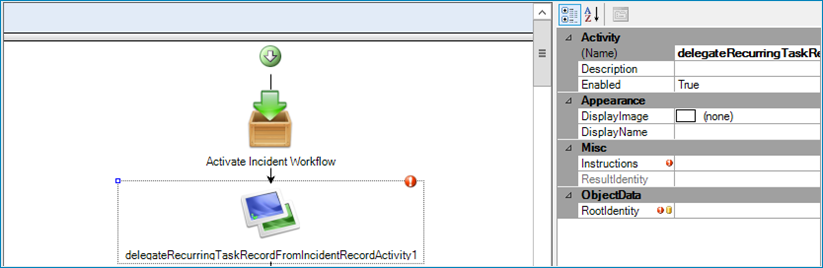
- Geben Sie die RootIdentity für die Delegation an, also den übergeordneten Vorgang. In diesem Beispiel: PrimaryObjectIdentity.
-
Geben Sie unter Instructions die Anweisungen ein, die bei der
Delegation ausgeführt werden sollen.
- Kopieren Sie hierzu den DescriptionText des übergeordneten Vorgangs in den Betreff des Recurring Tasks.
- Geben Sie im DescriptionTexte des Recurring Tasks die Bezugsnummer des übergeordneten Vorgangs an.
- Schreiben Sie die Referenznummer des gerade erzeugten Recurring Tasks zurück in den Incident - am besten in die Tätigkeitsbeschreibung.
- Wählen Sie Instructions um den Instruction-Auswahl-Dialog zu öffnen.
- Wählen Sie New um den Dialog für das Instruction Set zu öffnen.
-
Wählen Sie das Sources-Symbol links oben in der
Ecke.
Das Instruction Set der Delegate Activity stellt den delegierten (gerade erzeugten) Task UND das RootObject (den Incident) zur Verfügung.
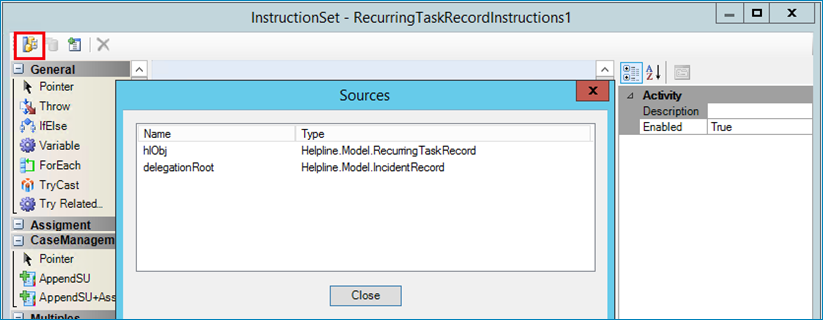
-
Kopieren Sie den DescriptionText des Incidents in den
Betreff des Tasks.
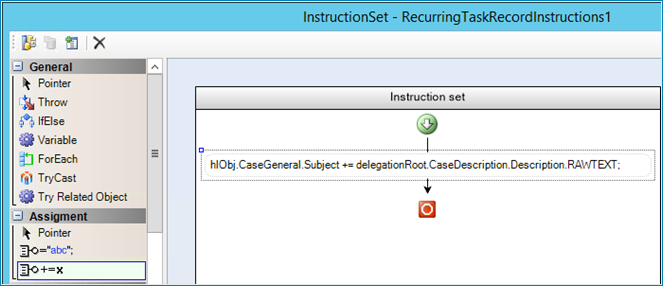
-
Rufen Sie die API-Methode StringFormattingAPI auf, um in den
Description Text des Recurring Tasks die Bezugsnummer des übergeordneten
Vorgangs zu schreiben. Die API_Methode befindet sich in der Gruppe
InvokeMethod und wird über InvokeAPIMethod
aufgerufen.
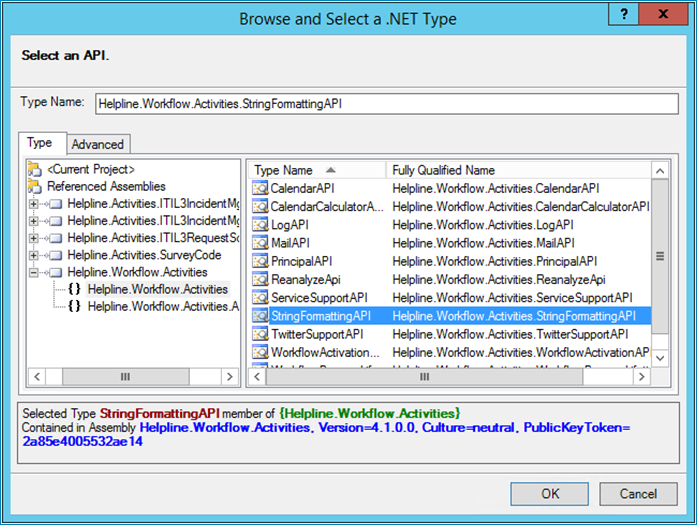
-
Wählen Sie die Anzahl der Parameter aus. In diesem Beispiel wird nur ein
Parameter übergeben, wählen Sie daher die erste Methode
PlaceHolder.
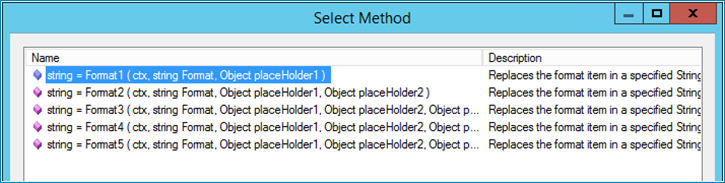
- Legen Sie im Fenster AssignmentType fest, ob der Platzhalter für eine Eigenschaft oder einen Wert (Value) steht (im Beispiel Value für die ReferenceNumber).
-
Geben Sie den Text ein. Die Zeichenfolge {0} im Beispiel steht
stellvertretend für den Attributwert, welches später noch gebunden
wird.
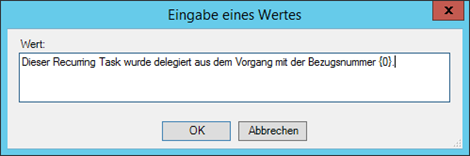
- Bestätigen Sie die Eingabe mit OK.
-
Geben Sie im Dialog Select Source for parameter placeholder1 die
Quelle - also die ReferenceNumber an.
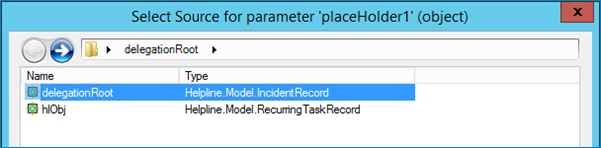
-
Wählen Sie das Attribut, in das dieser String geschrieben werden soll als
sogenannte Destination (DescriptionText im Task).
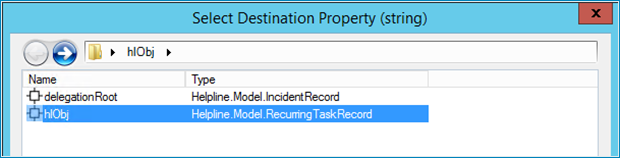
Sie sehen im Arbeitsbereich des Instruction Sets das Ergebnis.
- Bestätigen Sie das Ergebnis mit OK.
-
Geben Sie der Anweisung einen sprechenden Namen.
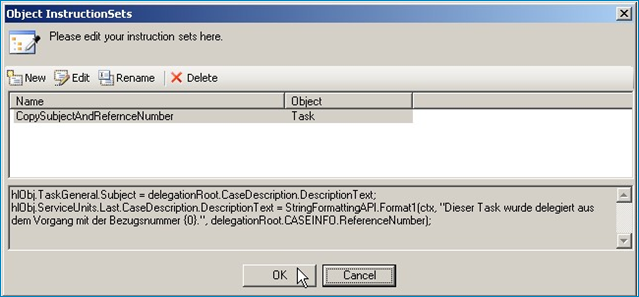
-
Schreiben Sie die ReferenceNumber des Recurring Task zurück in den
delegierenden Incident. Dazu haben Sie verschiedene Möglichkeiten:
- Schreiben Sie an dieser Stelle die ReferenceNumber direkt in das RootObjekt.
- Schreiben Sie die Nummer mit Hilfe einer ChangeActivity direkt oder später - wenn der untergeordnete RecurringTask erledigt ist in den delegierenden Incident.
- Routen Sie den Task in eine Warteschlange. Das erfolgt über die helpLine Stage Activity. Der Recurring Task muss sich im Status Closed befinden, wenn der Status des übergeordneten Vorgangs auf Zu prüfen geändert wird. Daher sollte die Abbruchbedingung (Condition) für die Stage Activity, die den RecurringTask zum bearbeitenden Agenten routet, durch diesen Status und ggf. durch Setzen des Häkchens Aufgabe erledigt definiert sein.
